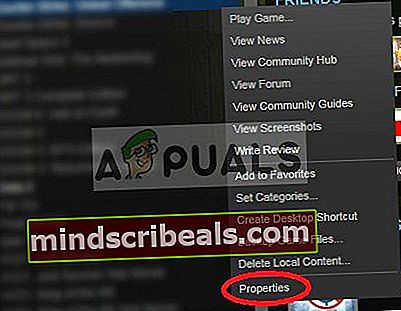„Nepavyko prisijungti prie vestibiulio“ klaida niekieno danguje
„Nepavyko prisijungti prie fojė„Klaida paprastai atsiranda po to, kai kooperacijos sesija staiga nutraukiama be aiškios priežasties. Kai kurie paveikti vartotojai praneša, kad daugeliu atvejų, pasirodžius šiam klaidos pranešimui, žaidimas baigiasi.

Ištyrus problemas paaiškėja, kad yra keli skirtingi scenarijai, kurie gali sukelti šią problemą:
- Serverio problemos - Dažniausiai ši „No Man’s Sky“ klaida priskiriama serverio problemai, kurios jūs negalite kontroliuoti. Šie techniniai klausimai stiprėjo, nes žaidimas leido žaisti kryželiu. Jei manote, kad šis scenarijus yra tinkamas, patikrinkite oficialius komunikacijos kanalus ir sužinokite, ar kiti žaidėjai šiuo metu sprendžia tą pačią problemą.
- Pažeistas žaidimo vientisumas - Jei žaidimą paleidžiate per „Steam“, šią problemą taip pat gali sukelti keletas blogų duomenų grupių, turinčių įtakos žaidimo stabilumui. Tokiu atveju turėtumėte sugebėti išspręsti problemą naudodami „Steam“ savybių meniu, kad patikrintumėte žaidimo vientisumą ir sugadintus failus pakeistumėte sveikais atitikmenimis.
- Nesuderinami žaidimų tipai - Kitas atvejis, kuris gali sukelti šią problemą, yra tas atvejis, kai bandote žaisti kooperatyvą su draugu, kuris anksčiau nustatė kitokį nei jūsų žaidimo tipą. Norėdami išspręsti problemą šiuo atveju, turite nustatyti žaidimo tipą - Normalus arba Eksperimentinis (tiek jūs, tiek jūsų draugas).
- Sugadinti talpyklos duomenys (konsolėse) - Jei susiduriate su šia problema „Xbox One“ arba „PlayStation 4“ konsolėje, yra tikimybė, kad šią klaidą matote dėl tam tikro tipo sugadintų laikinų duomenų (greičiausiai dėl tam tikro tipo netikėtų pertraukimų). Tokiu atveju turėtumėte sugebėti išspręsti problemą maitindami pasirinktą konsolę.
Patikrinkite, ar nėra serverio problemų
Turėkite omenyje, kad „No Man’s Sky“ gavo „Crossplay Patch“, leidžiantį „Ps4“, „Xbox One“ ir kompiuterio vartotojams žaisti tarpusavyje be jokių platformos apribojimų. Tačiau nuo to pleistro diegimo (2020 m. Birželio mėn.) Serveriai kelis kartus neveikė, nes „Hello Games“ kūrėjai vis dar dirba perėję prie kryžminio žaidimo.
Jei įtariate, kad šiuo metu matoteNepavyko prisijungti prie fojė„Klaida dėl serverio problemos, turėtumėte pradėti nuo kai kurių tyrimų ir sužinoti, ar kiti vartotojai šiuo metu kovoja su ta pačia problema.
Norėdami atlikti šį tyrimą, pirmiausia apsilankykite tokiuose kataloguose kaip „DownDetector“ arba Nutrūkimas. Ataskaita ir sužinokite, ar yra žmonių, pranešančių apie tokio paties pobūdžio problemas su „No Man’s Sky“.

Jei atskleisite kai kurias serverio problemas, su kuriomis susiduria kiti jūsų srities žmonės, jūsų kitas žingsnis turėtų būti patikrinti „Twitter“ paskyra „Hello Games“ ir pažiūrėkite, ar yra kokių nors oficialių pranešimų apie techninę problemą.
Galiausiai, jei žaidžiate žaidimą naudodami „Xbox One“ arba „Ps4“, taip pat patikrinkite būsenos puslapį „PlayStation“ tinklas ir „Xbox Live“ atitinkamai, norėdami sužinoti, ar problema dėl „peer-to-peer“ infrastruktūros gali prisidėti prie šios klaidos „No Man’s Sky“.

Pastaba: Jei atlikus tyrimą paaiškėjo, kad žaidimo serveriuose tikrai yra problema, nėra jokių kitų problemų, kaip tik laukti, kol problemą išspręs „Hello Games“ kūrėjai.
Kita vertus, jei esate tikri, kad šią problemą sukelia ne serverio problema, pereikite prie kito galimo pataisymo.
„Steam“ žaidimo vientisumo patikrinimas
Pasirodo, ši problema gali kilti dėl tam tikros rūšies korupcijos, kuri paveikia „No Man’s Sky“ „Steam“ diegimo aplanką. Kai kurie vartotojai, susidūrę su ta pačia problema, pranešė, kad jiems pagaliau pavyko išspręsti problemą naudojant „Steam“ meniu, kad būtų galima patikrinti žaidimo vientisumą ir ištaisyti netinkamas duomenų grupes.
Jei šis scenarijus yra tinkamas, vykdykite toliau pateiktas instrukcijas, kad atidarytumėte „No Man's Sky Steam“ meniu „Ypatybės“ ir patikrintumėte žaidimo vientisumą:
- Atidaryti Garai ir prieiti prie Biblioteka viršutiniame ekrano skyriuje.
- Tada slinkite žemyn per savo biblioteką ir raskite Jokio žmogausDangus, tada dešiniuoju pelės mygtuku spustelėkite jį ir pasirinkite Savybės iš kontekstinio meniu.
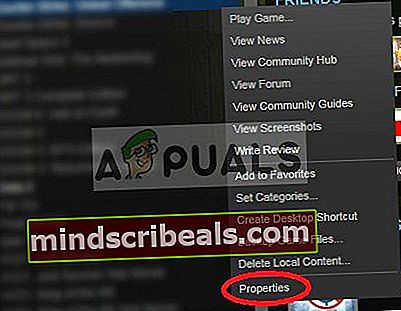
- Viduje Savybės Niekieno dangaus ekraną, pasirinkite Vietiniai failai skirtuką, tada spustelėkite Patikrinkite žaidimo failų vientisumąiš galimų parinkčių sąrašo.

- Kai pavyks pradėti patikrinimą, kantriai palaukite, kol operacija bus baigta, tada iš naujo paleiskite kompiuterį, vėl paleiskite žaidimą ir pažiūrėkite, ar problema jau išspręsta.
Jei ta pati problema vis dar kyla, pereikite prie kito galimo pataisymo, esančio žemiau.
Perjungimas į tą patį žaidimo tipą
Kita galima priežastis, dėl kurios gali kilti ryšio problemų su „No Man's Sky“, yra atvejis, kai jūsų žaidimo tipas skiriasi nuo draugo, su kuriuo bandote žaisti internete, žaidimo tipo. Labiausiai tikėtina, kad vienas iš jūsų anksčiau pasirinko eksperimentinio filialo tipą.
Jei šis scenarijus yra tinkamas, taisymas yra labai paprastas - turite kalbėtis tarpusavyje ir nuspręsti, kurią žaidimo versiją norite žaisti - Normalus arba Eksperimentinis.
Jei norite žaisti „Normal“ žaidimo versiją ir pasirinkote Eksperimentinė šaka (ar jūsų draugas yra), turėsite atsisakyti per Savybės „Steam“ meniu.
Norėdami tai padaryti, uždarykite „No Man’s Sky“, atidarykite „Steam“ ir pasiekite Biblioteka skirtuką. Įėję į vidų, dešiniuoju pelės mygtuku spustelėkite „No Man’s Sky“ ir pasirinkite Savybės iš kontekstinio meniu.

Viduje Savybės meniu spustelėkite Betas skirtuką ir pasirinkite norimo žaisti žaidimo versiją.
Įsitikinę, kad jūs ir draugas, su kuriuo norite žaisti bendradarbiavimą, naudojate tą pačią „No Man’s Sky“ versiją, dar kartą paleiskite žaidimą ir dar kartą bandykite prisijungti, kad sužinotumėte, ar problema išspręsta.
Jei problema vis dar neišspręsta, pereikite prie kito galimo pataisymo, esančio žemiau.
Pulto maitinimas dviračiu (jei taikoma)
Jei žaidžiate žaidimą „Xbox One“ arba „PS4“ konsolėje, tikėtina, kad problemą iš tikrųjų sukelia tam tikro tipo sugadinti duomenys, šiuo metu esantys aplanke „temp“. Žinoma, kad tai atsitinka po tam tikro tipo netikėto maitinimo pertraukimo.
Jei šis scenarijus yra tinkamas, turėtumėte sugebėti išspręsti problemą maitindami savo konsolę. Ši operacija galiausiai pašalins visus laikinus talpykloje esančius duomenis, kurie pašalins daugumą programinės aparatinės įrangos trikdžių išvalydami maitinimo kondensatorius ir neleisdami temp. išlieka tarp pakartotinių paleidimų.
Nepaisant to, ar kyla problemų „Xbox One“ ar „Ps4“, mes sukūrėme 2 atskirus vadovus, kad atitiktų abu scenarijus. Atsižvelgdami į pasirinktą konsolę, vadovaukitės antriniu vadovu A („Xbox One“) arba „B“ vadovu („Playstation 4“):
A. „Xbox One“ konsolės maitinimas dviračiu
- Įsitikinkite, kad „Xbox One“ konsolė yra visiškai įkrauta ir nėra žiemos režimu.
- Tada paspauskite „Xbox“ mygtuką (konsolėje) ir laikykite jį nuspaustą maždaug 10 sekundžių arba tol, kol pamatysite, kad priekiniai šviesos diodai išsijungia.

- Kai konsolė bus išjungta ir neberodys jokių gyvybės ženklų, atleiskite maitinimo mygtuką ir palaukite bent vieną minutę, kol vėl paleisite konsolę.

Pastaba: Jei norite papildomai įsitikinti, kad operacija sėkmingai baigta, fiziškai atjunkite maitinimo laidą iš maitinimo lizdo ir palaukite dar minutę, kol išsikraus maitinimo kondensatoriai.
- Tada dar kartą prijunkite „Xbox One“ prie maitinimo lizdo ir paleiskite jį įprastai. Pradiniame paleidimo ekrane stebėkite paleidimo animaciją. Jei pastebite, kad pasirodo ilgesnis (trunkantis maždaug 5 sekundes), jūs ką tik patvirtinote, kad jėgos dviračio procedūra buvo sėkminga.

- Kai jūsų konsolė vėl įsijungia, dar kartą paleiskite „No Man's Sky“ ir pažiūrėkite, ar vis tiek pamatysite tą patį „Nepavyko prisijungti prie fojė‘Klaida.
B. Maitinimo dviračiu „Playstation 4“ pultas
- Įsitikinkite, kad konsolė veikia laukimo režimu (ne žiemos miego režimu), palaikykite paspaudę maitinimo mygtuką (konsolėje) ir laikykite nuspaudę, kol konsolė visiškai išsijungs. Išgirdę antrąjį pyptelėjimą ir išgirdę išsijungiančius ventiliatorius, galite paleisti maitinimo mygtuką.

- Kai konsolėje nebebus gyvybės ženklų, fiziškai ištraukite maitinimo laidą iš maitinimo lizdo ir palaukite mažiausiai 30 sekundžių, kad įsitikintumėte, jog maitinimo kondensatoriai išsikrauna.
- Praėjus šiam laikotarpiui, vėl atkurkite maitinimą ir vėl įjunkite konsolę ir patikrinkite, ar problema jau išspręsta.